Sisällysluettelo
Microsoft julkaisi 8. huhtikuuta Windows 8.1 Update 1:n (KB2919355) latauslinkit erillisasennuksia varten. Muista, että helpoin tapa päivittää tietokoneesi Windows 8.1 Update 1:llä on käyttää " Automaattinen päivitys "Jos et voi päivittää tietokonettasi automaattisten päivitysten kautta, voit ladata ja asentaa Windows 8.1 Update 1:n manuaalisesti tässä artikkelissa kuvatun prosessin avulla.
Windows 8.1 Update 1:n lataaminen ja asentaminen.
Vaihe 1. Lataa Windows 8.1 Update 1 -paketti.
Huomautus : Windows 8.1 Update 1 sisältää viisi (5) erillistä ladattavaa tiedostoa (KB2919355, KB2932046, KB2937592, KB2938439 ja KB2934018).
1. Valitse alla olevista linkeistä vastaava latauslinkki käyttöjärjestelmäsi ja versiosi mukaan.
Windows 8.1 Update 1 Standalone (viralliset latauslinkit).
Windows 8.1 -päivitys x86 (32bit) -pohjaisille järjestelmille (KB2919355):
- http://www.microsoft.com/en-us/download/details.aspx?id=42327
Windows 8.1 -päivitys x64 (64-bittisille) järjestelmille (KB2919355):
- http://www.microsoft.com/en-us/download/details.aspx?id=42335
Windows Server 2012 R2 -päivitys (KB2919355):
- http://www.microsoft.com/en-us/download/details.aspx?id=42334
2. Valitse lataussivulla kieli ja napsauta sitten painiketta Lataa nappi.

3. Tarkista " Tiedoston nimi " valintaruutuun valitsemalla kaikki ladattavissa olevat tiedostot ja napsauttamalla Seuraava.
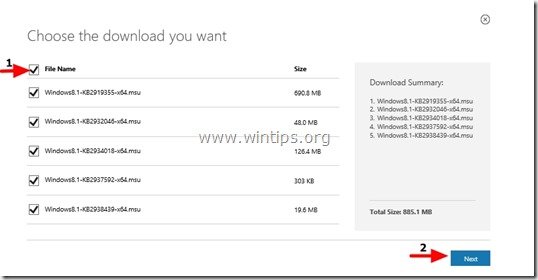
4. Tallenna kaikki viisi (5) tiedostoa, jotka sisältyvät KB2919442-päivityspakettiin, tietokoneellesi.

Vaihe 2: Lataa KB2919442-päivitys
1. Lataa nyt Windows RT 8.1:n, Windows 8.1:n ja Windows Server 2012 R2:n huoltopino-päivitys (KB2919442) seuraavasta linkistä:
- https://support.microsoft.com/kb/2919442
Huom: Päivitys KB2919442 on asennettava ennen Windows 8.1 -päivityksen asentamista. Muista, että tämä päivitys on ehkä jo asennettu järjestelmääsi automaattisten päivitysten kautta.
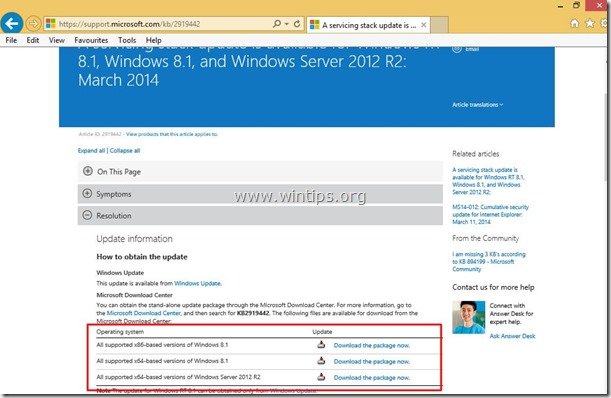
2. Valitse lataussivulla kieli ja napsauta sitten painiketta Lataa nappi.

3. Kun sinua pyydetään, paina "Tallenna" ladataksesi "Windows8.1-KB2919442-x86.msu" tietokoneellesi.

Windows 8.1 -päivityksen asentaminen tietokoneeseen.
Vaihe 3. Asenna Windows 8.1 -päivitys.
1. Varmista ensin, että olet ladannut seuraavat päivityspakettitiedostot tietokoneellesi:
- Windows8.1-KB2919355-xXX.msu Windows8.1-KB2932046-xXX.msu Windows8.1-KB2934018-xXX.msu Windows8.1-KB2937592-xXX.msu Windows8.1-KB2938439-xXX.msu Windows8.1-KB2919442-xXX.msu
2. Windows 8.1 -päivityksen asentamiseksi sinun on suoritettava ja asennettava ladatut päivitykset seuraavassa järjestyksessä:
- Windows8.1-KB2919442-xXX.msu Windows8.1-KB2919355-xXX.msu Windows8.1-KB2932046-xXX.msu Windows8.1-KB2937592-xXX.msu Windows8.1-KB2938439-xXX.msu Windows8.1-KB2934018-xXX.msu
Huom: Jos näet tämän viestin sen jälkeen, kun olet suorittanut (KB2919355) päivitystiedosto :
“ Seuraavia päivityksiä ei asennettu: Windows-päivitys (KB2919355) ”
- Sulje viesti-ikkuna ja Käynnistä uudelleen Normaalisti tietokone päivittyy virheettömästi uudelleenkäynnistyksen jälkeen.
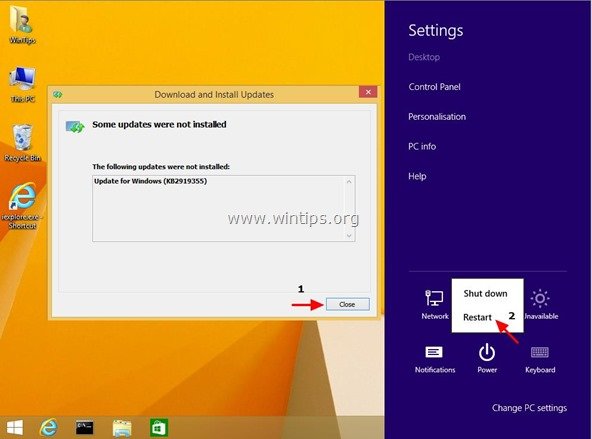
3. Jatka uudelleenkäynnistyksen jälkeen kaikkien muiden päivityspakettien asentamista edellä mainitussa järjestyksessä*.
Kun suoritin tämän toiminnon ensimmäistä kertaa, loput päivitykset KB2932046, KB2937592, KB2938439 ja KB2934018 asennettiin jo ensimmäisen uudelleenkäynnistyksen jälkeen.

Andy Davis
Järjestelmänvalvojan blogi Windowsista





